Record audio что это в видеорегистраторе
Довольно часто вместе с системой видеонаблюдения требуется запись звука – как правило, при этом под звуком понимается человеческая речь. Основная задача обработки аудио в видеонаблюдении – записать и услышать разборчивую звуковую картину в месте установки микрофона.
Качество звука в видеонаблюдении – это весьма абстрактное понятие. Хороший звук в видеонаблюдении – это миф.
Запись звука в видеонаблюдении традиционно считается чем-то вторичным, необязательным и относится к маловажным функциям.
Если нужна действительно качественная запись звука – следует использовать специализированные системы аудиозаписи.
В видеонаблюдении наиболее распространена запись звука с битрейтом 64 кбит/с и кодированием G.711 a-law.
IP камеры Tantos, NVR и UVR Tantos поддерживают только кодек G.711 a-law.
Этот кодек поддерживают практически все современные IP камеры и регистраторы.
Подключение микрофонов в IP видеонаблюдении при использовании IP камер вместе с регистраторами осуществляется ТОЛЬКО к IP камере.
Невозможно подключить микрофон к регистратору для записи звука вместе с видео от IP камеры никаким другим образом.
Имеющийся в некоторых моделях регистраторов аудиовход предназначен для организации интеркома – то есть передачи звука от регистратора к камере, у которой есть аудиовыход.
В гибридных видеорегистраторах с аудиовходами можно привязать аудиовход к HD камере, но нельзя привязать этот аудиовход к IP камере. Нужно запомнить, что микрофон в IP видеонаблюдении можно подключить только к IP камерe и никак иначе.
Во всех IP регистраторах количество каналов видео = количеству каналов аудио.
Список камер с описанием аудиофункций можно скачать тут: Звук в IP камерах Tantos.
Практически для всех IP камер нужно использовать активный микрофон, который требует дополнительного питания.
Подключение микрофона при питании IP камеры от 12В никаких сложностей не вызывает.

Кабель от блока питания через разветвитель подключается к камере и микрофону, аудиовыход микрофона подключается к аудиовходу камеры.
При питании IP камеры по PoE к микрофону приходится подключать отдельный блок питания или использовать PoE сплиттер с выходом 12В, так что после сплиттера схема подключения не отличается от схемы выше.
При питании таких IP-камер по PoE в самой камере вырабатывается напряжение 12В, которое подается на разъем DC Out камеры.

Для подключения внешнего активного микрофона достаточно подключить его выход Аудио к входу Audio In IP камеры, а вход питания микрофона подключить ко входу питания 12В камеры.
После физического подключения микрофона к IP камере необходимо настроить трансляцию видео со звуком от камеры к регистратору
В видеорегистраторе нужно убедиться, что в настройках кодирования установлено кодирование Видео и Аудио.
Полную версию статьи Звук в IP видеонаблюдении, в которой подробно рассказывается о выборе и установке микрофонов, возникающих при этом проблемах и их решениях, а также о подключении звука от IP камер сторонних производителей к видеорегистраторам Tantos, а также о многом другом можно по ссылке Звук в IP видеонаблюдении.
Сегодня многие камеры видеонаблюдения выпускаются со встроенными микрофонами и динамиками для обеспечения не только записи видео, но и звука, а также двусторонней аудиозаписи. При этом основная задача обработки аудио в видеонаблюдении – записать и услышать разборчивую звуковую картину в месте установки видеокамеры.
Качество звука в видеонаблюдении, к сожалению зачастую не очень хорошее, т.к. традиционно считается чем-то вторичным и относится к маловажным функциям. Если же нужна действительно качественная запись звука – следует использовать специализированные системы аудиозаписи.
В видеонаблюдении наиболее распространена запись звука с битрейтом 64 кбит/с и кодированием G.711 a-law. Этот кодек поддерживают практически все IP камеры и регистраторы.
G.711 – стандарт аудио кодирования 1972 года, предназначенный изначально для использования в телефонии с частотой 8 бит/кадр, при 8000 кадров/секунду и потоком данных 64 кбит/с. Сигнал передается в несжатом виде.
Кроме этого, значительно реже, в видеонаблюдении используются следующие аудиокодеки:
G.726 – аудио кодек ADPCM с битрейтом в 16, 24, 32 (наиболее часто), и 40 кбит/с. Используется в телефонных сетях системы DECT, а также некоторых IP камерах.
AAC — это многоканальный алгоритм кодирования аудио, поддерживающий потоковую передачу, очень гибкий кодек с битрейтом от 2 кбит/с и выше с наиболее качественным звуком из описанных выше кодеков.
Поддержка кодека G.711 a-law встроена практически во все процессоры для IP камер и регистраторов, остальные кодеки, несмотря на все свои преимущества, требуют дополнительных микросхем (и финансовых затрат), поэтому используются редко.
Если у вас система видеонаблюдения позволяет осуществить запись звука, то ее нужно предварительно настроить в специализированном программном обеспечении для видеомониторинга.
В различных программах это делается по-разному. Рассмотрим несколько примеров настройки звука.
Настройка записи звука в CMS



Настройка записи звука в iVMS
Первое, что надо сделать — настроить саму записиьзвука. При использовании iVMS-4200 переходим в Remote Config, потом к вкладке Image. И проверяем, что указано в строке Video Type. Нам нужно — Video & Audio.


Теперь при проигрывании видео звук должен быть слышен, но к сожалению происходит это не в любой программе.
Настройка записи звука Hikvision
В Windows нет кодека для воспроизведения звука с камер Hikvision. Для того, чтобы его услышать можно воспользоваться плеером — VSPlayer.
Другой способ — конвертация видео. Для этого можно воспользоваться FormatConvert. Для этого задаем настройки для выходного видео, взяв исходные данные из колонки — Source.

Настройка звука Tantos
После физического подключения микрофона к IP камере необходимо настроить трансляцию видео со звуком от камеры к регистратору (отдельная запись звука без изображения от IP камеры невозможна ни в одном из видеорегистраторов).
Необходимо в настройках кодирования IP камеры убедится, что выбран правильный источник звука (микрофон или линейный вход).

В настройках кодирования нужно включить передачу аудио



В видеорегистраторе нужно убедиться, что в настройках кодирования установлено кодирование Видео и Аудио.


При прослушивании звука с регистратора нужно включить прослушивание аудио в настройках регистратора. Для этого подведите курсор к верхней части окна нужной камеры. Появится
всплывающее меню
Нажмите на иконку динамика, после чего звук можно прослушать через аудиовыход регистратора (если он имеется) или через HDMI выход. Также можно прослушать звук через приложение для компьютера или смартфона.
Для проверки правильности подключения звука к IP регистраторам Tantos сторонних IP камер сначала прослушайте звук камеры в ее веб-интерфейсе, убедитесь, что включена передача видео+аудио.
Затем выясните строку запроса RTSP для вашей IP камеры, найдя ее в документации к камере либо определив самостоятельно.
Добавьте камеру в ONVIF Device Manager. Если камера не добавляется – обратитесь к производителю камеры.

1. Введите имя пользователя и пароль.
2. Кликните по камере, должно открыться показанное на рисунке меню.
3. Кликните по Profiles.
4. Кликните по Profile1 для получения строки запроса для основного видеопотока или по Profile2 для субпотока.
5. Кликните по кнопке Select.
6. В строке под изображением будет показана строка запроса для выбранного видеопотока.

Кликните Медиа – Открыть URL

В открывшемся окне введите строку запроса RTSP нужного видеопотока и кликните
Воспроизвести (возможно потребуется ввод имени пользователя и пароля). Должно начаться воспроизведение видео.
Кликните правой кнопкой мыши по видео, выберите Инструменты – информация о кодеке.

В информации о медиаисточнике должен быть кодек видео H.264 и кодек аудио – PCM alaw.

Если кодеки отличаются – установите нужный режим кодирования в камере.
После этого камера с поддержкой звука должна без особых сложностей подключиться к видеорегистраторам Tantos по ONVIF или RTSP
p4GcRGuXFmeV4ZWTYHVAt18A2 2021-02-12T17:12:15+03:00 13, Август, 2020 | Настройка видеонаблюдения | Комментарии к записи Настройка звука в системах видеонаблюдения отключены
Существует два типа скоростей кодирования аудио и видеоинформации: переменная и постоянная скорость. Измеряется она в битрейтах. Бит (англ. binary digit – двоичное число) – это наименьшая возможная единица информации в цифровой электронной технике (1 байт =8 бит). А вот скорость передачи битов за определенный период времени называется битрейт.
Величина битрейта исчисляется в битах за секунду (бит/c, bps) или в производных от этой величины – килобитах за секунду (кбит/с, kbit/s, kbps), мегабитах за секунду (мбит/с, Mbit/s, Mbps) и так далее.
Битрейт аудио и видеоинформации чаще всего измеряется в килобитах за секунду. Он влияет на качество видео, а именно на его детализацию. Чем битрейт выше, тем лучше качество, но одновременно требуется больше памяти, так как размер файла будет большим.
Основными типами скорости передачи данных являются: постоянный битрейт (CBR) и переменный битрейт (VBR). При видеозаписи разнообразных сценариев, битрейт существенно влияет на качество полученного в итоге видеофайла. Съемка динамичных сцен, постоянного потока людей или автомобилей и насыщенных цветов существенно отличается от съемки квартиры или пустого офисного коридора.
Мы не будем рассказывать о типах битрейта, ибо уже говорили об этом в данной статье. Сегодня поговорим о том, как настроить битрейт для видеорегистратора.

Кроме того имеется возможность настройки двух потоков: основного — для записи на локальный HDD, и дополнительного (мобильного) — для удаленного доступа через низкоскоростное подключение по сети.
Для настройки сжатия выполните переход: Главное меню —> Настройка —> Компрессия.

Здесь можно выбрать тип битрейта, его цифровое значение и качество видео.


Видеорегистраторы Polyvision позволяют записывать в высоком качестве — Основной поток (левая колонка), а просматривать и Основной поток и в более низком качестве — Экстра поток (правая колонка).
FPS — частота кадров в секунду. Увеличивая частоту кадров видео будет становиться более плавным, но при этом увеличивается Битрейт и место занимаемое на жестком диске.
Качество — условное обозначение количества килобит в одну секунду (Кбит/с). Чем выше качество, тем лучше будут видны мелкие детали на видеокадрах: лица, номера машин и т.п., но при этом также увеличивается Битрейт и место занимаемое на жестком диске.
Битрейт — количество занимаемого места на жестком диске одной секунды записанного видеофайла.
В видеорегистраторах Dahua настройка битрейта также осуществляется основного и субпотоков.
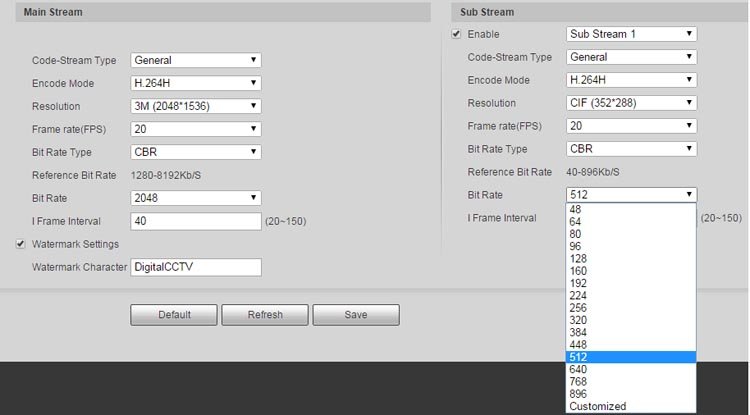
При этом настраивать просмотр в дополнительном потоке нужно для просмотра общей сетки камер, выводимых на мониторе. Переход же на основной поток осуществляется при увеличении изображения камеры на весь экран.
На видеорегистраторах Dahua можно максимально ужать доп поток до 40Кб/сек для одной видеокамеры, если их в системе видеонаблюдения больше, то например для 30 камер эта цифра увеличится до 2Мбит/сек.
Как видим от настроек битрейта зависит как качество видео, так и место, занимаемое им на жестком диске. Поэтому это очень важный показатель, который при настройке видеорегистратора обязательно нужно правильно выставить.
Мы работаем быстро, качественно и по доступным ценам. Перечень услуг и цены на их вы можете посмотреть здесь.
p4GcRGuXFmeV4ZWTYHVAt18A2 2021-02-12T17:12:16+03:00 9, Июль, 2020 | Настройка видеонаблюдения | Комментарии к записи Как настроить битрейт системы видеонаблюдения? отключены

Концептуально режим записи в современных видеорегистраторах может работать в двух вариантах – циклическом и непрерывном.
Что такое циклическая запись видеорегистратора?
Во время циклической записи регистратор снимает и сохраняет файлы небольшими отрезками от 1 до 15 минут. Делается это в целях экономии места на карте памяти – при необходимости девайс сам удаляет самую старую запись с накопителя, а все последние остаются в сохранности. Также при цикличной записи регистратора удобнее ориентироваться при последующей работе с видео. Пользователю проще скачать нужный отрезок длиной в пару минут, чем выискивать момент в записи многочасовой поездки.

Что такое непрерывная запись видеорегистратора?
При непрерывной записи видеорегистратор будет работать до тех пор, пока будет подключено питание. Таким образом, за один выезд устройство может отснять сотни гигабайтов видео – все ограничивается только объемом доступной памяти. Такой режим удобнее для тех, кто сохраняет записи поездки на вместительную карту памяти или сразу на жесткий диск.
Для чего нужна постоянная запись на видеорегистраторе?
Как мы уже говорили выше, при непрерывной записи видеорегистратор не делит запись на несколько частей. Соответственно, из-за этого из ролика просто физически не могут пропасть какие-то кадры. Режим постоянной записи используют для того, чтобы быть уверенными в полноценности записанного видео.

Настройка видеорегистратора для постоянной записи
Сразу предупредим, что круглосуточная работа видеорегистратора теоретически чревата полной разрядкой аккумулятора. Будем считать, что в рабочем режиме девайс потребляет порядка 0,5 а/ч. В легковых автомобилях обычно используют аккумуляторы по 60-70 а/ч. Таким образом, гипотетически, регистратор может полностью разрядить полную батарею за ~ 120-140 часов работы. С приходом холодов ситуация может только ухудшиться.
Коммутация питания в автомобиле для круглосуточной работы видеорегистратора
Рассмотрим несколько примеров коммутации питания в автомобиле для круглосуточной работы видеорегистратора в салоне. Регистратор в таком режиме будет работать даже при выключенном двигателе.
Итак, наиболее простым вариантом будет подключение к прикуривателю автомобиля. При этом гнездо будет постоянно занято, но можно купить адаптер на несколько устройств. Главное, не выбирать совсем дешевый.
Еще один логичный вариант для круглосуточной записи – подключение напрямую к аккумулятору в обход всего остального. Для этого нужно провести плюсовой провод питания регистратора до плюсовой клеммы самого аккумулятора, а минусовой подсоединить к металлической части корпуса машины. В цепь, питающую видеорегистратор, обязательно нужно подключать предохранитель на 15А. Также не будет лишним вывести в салон машины кнопку, которая будет отключать питание регистратора от аккумулятора в случае необходимости. Ее нужно вставить в разрыв плюсового провода.
Выбор карты памяти для постоянной записи
Выбор объема карты памяти зависит от модели видеорегистратора – некоторые не могут работать с картами объемом больше 128 гигабайт. Для постоянной записи нужно выбирать карту максимального возможного объема, так как в среднем одна минута записи в Full HD занимает порядка 100 мегабайт пространства.
Также стоит учитывать скорость записи на карту памяти, она должна проходить по классу 10 или Ultra-High Speed.
Читайте также:

